wps无文字如何添加下划线 wps无文字下划线怎么打出来
更新时间:2024-05-28 15:16:32作者:run
wps文字作为一款功能强大的文字处理软件,其提供了多种格式化工具,其中包括添加下划线的功能,可是wps无文字如何添加下划线呢?接下来就来介绍wps无文字下划线怎么打出来全部内容。
具体方法如下:
方法一:
1、打开WPS Office,进入操作界面,输入下划线的前文本。
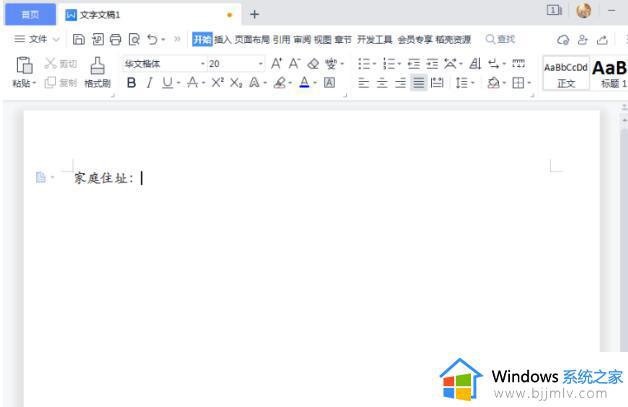
2、将输入法切换为英文输入法,然后输入快捷键『Shift+_』,根据输入效果,如果觉得下划线长度不够,可以多输入几次快捷键『Shift+_』。
3、成功添加无文字下划线。
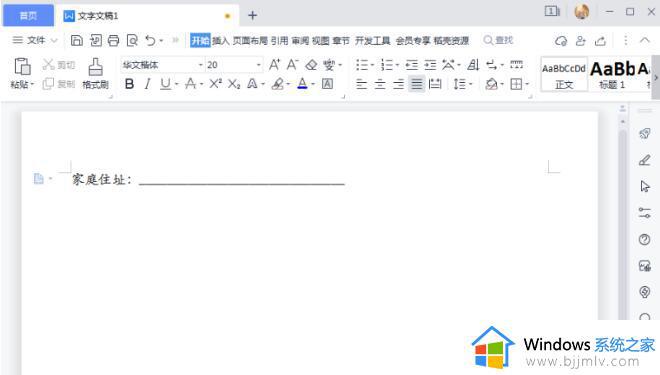
方法二:
1、在WPS文档中输入文本后,再在其后输入空格键(如果觉得下划线长度不够,可以多输入几个空格键),然后选中输入的空格键。
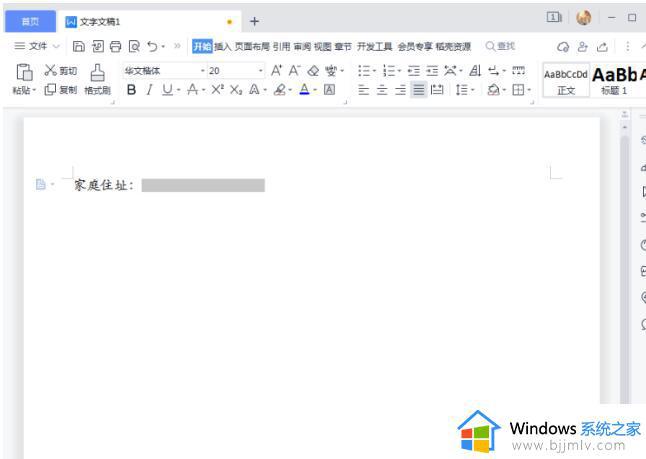
2、点击WPS界面的『下划线』功能(红色方框标记处),便可以成功添加无文字下划线。
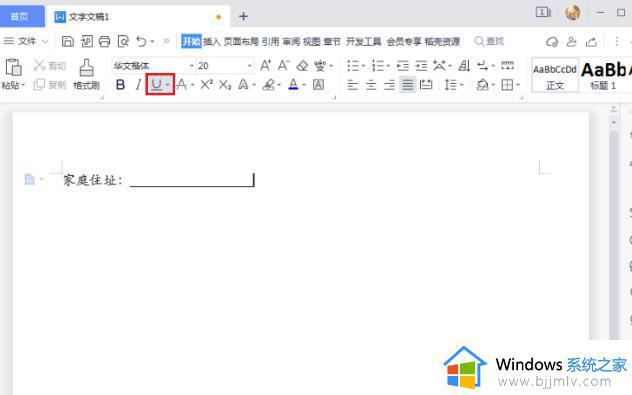
以上就是wps无文字下划线怎么打出来全部内容,还有不清楚的用户就可以参考一下小编的步骤进行操作,希望本文能够对大家有所帮助。
wps无文字如何添加下划线 wps无文字下划线怎么打出来相关教程
- 下划线怎么打出来 下划线这个符号电脑怎么打
- word文档有下划线怎么去掉 word文字下面横线如何去掉
- 下划线______怎么打电脑 下划线电脑怎么打出来
- 下划线在键盘上怎么打 如何用键盘打出下划线
- word文字上下加横线的方法 word怎么在文字上下加横线
- word打字是红色的怎么修改 word打字红色带下划线怎么去除
- word下划线怎么打 word下划线输入步骤
- word文字下面怎么加波浪线 word波浪线怎么打在下面
- word蓝色下划线怎么去掉 word里面蓝色的下划线怎么去掉
- 怎么去掉word字体的红色波浪线 如何将word中红色字体去除留下划线
- 惠普新电脑只有c盘没有d盘怎么办 惠普电脑只有一个C盘,如何分D盘
- 惠普电脑无法启动windows怎么办?惠普电脑无法启动系统如何 处理
- host在哪个文件夹里面 电脑hosts文件夹位置介绍
- word目录怎么生成 word目录自动生成步骤
- 惠普键盘win键怎么解锁 惠普键盘win键锁了按什么解锁
- 火绒驱动版本不匹配重启没用怎么办 火绒驱动版本不匹配重启依旧不匹配如何处理
电脑教程推荐
win10系统推荐